ผู้ใช้คอมพิวเตอร์จำนวนมากที่ใช้ Windows รุ่นล่าสุดไม่ทราบถึงตัวเลือกที่ซ่อนอยู่ในเมนูบริบทของไฟล์หรือโฟลเดอร์ นอกเหนือจากตัวเลือกที่ปรากฏขึ้นเมื่อคุณคลิกขวาที่ไฟล์หรือโฟลเดอร์คุณสามารถเปิดเผยตัวเลือกที่ซ่อนอยู่ได้โดยกดปุ่ม Shift ในขณะที่คลิกขวาที่ไฟล์หรือโฟลเดอร์

และผู้ใช้ที่ทราบถึงความลับข้างต้นและทราบถึงศักยภาพของเมนูบริบทอาจต้องการปรับปรุงเมนูบริบทโดยการเพิ่มตัวเลือกใหม่ให้กับเดสก์ท็อปและเมนูบริบทของนักสำรวจ
ในช่วงหลายปีที่ผ่านมามีการเปิดตัวเครื่องมือฟรีสองสามรายการเพื่อเพิ่มรายการใหม่ในเมนูบริบทและยังมีเครื่องมือที่ช่วยให้คุณเพิ่ม URL ของหน้าเว็บไปยังเมนูบริบทของเดสก์ท็อปเพื่อให้คุณสามารถเปิดเว็บไซต์โปรดของคุณได้ด้วยการคลิกขวา URL ปัญหาของเครื่องมือเหล่านี้ส่วนใหญ่คือทั้งหมดนั้นมีตัวเลือกที่คล้ายกัน ตัวอย่างเช่นส่วนใหญ่ให้คุณเพิ่มตัวเลือกคัดลอกไปยังและย้ายไปยังเมนูบริบท
Easy Context Menu ไม่ใช่แค่คอนเท็กซ์เมนูอื่น แตกต่างจากเครื่องมืออื่น ๆ ที่วางจำหน่ายก่อนหน้านี้เมนูบริบทอย่างง่ายช่วยให้คุณเพิ่มตัวเลือกที่หลากหลายที่คุณจะใช้จริง เวอร์ชันปัจจุบันของเครื่องมือฟรีตัวเลือกมากกว่า 30 ตัวเลือกและช่วยให้คุณเพิ่มตัวเลือกในเมนูบริบทเดสก์ท็อป, เมนูบริบท My Computer (พีซีหรือคอมพิวเตอร์นี้), ไดรฟ์เมนูบริบท, เมนูบริบทโฟลเดอร์, เมนูบริบทไฟล์, เมนูย่อยเครื่องมือระบบ ปิดเมนูย่อยคอมพิวเตอร์
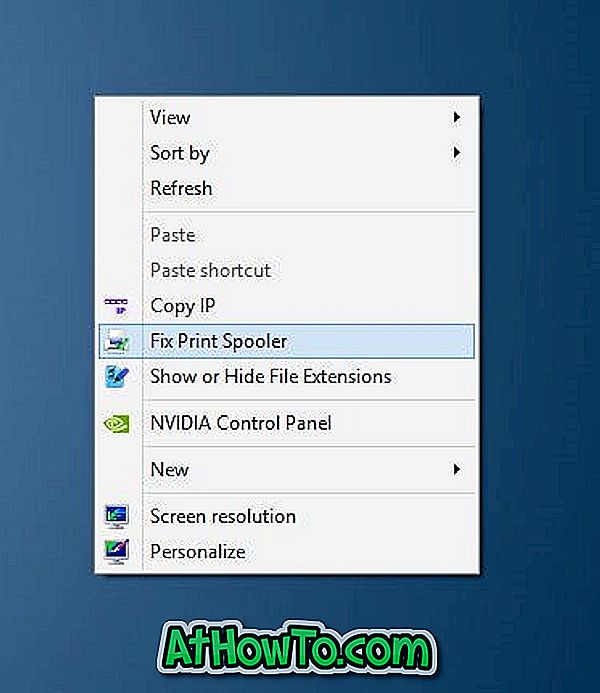
ต่อไปนี้เป็นตัวเลือกที่มีประโยชน์มากที่คุณสามารถเพิ่มโดยใช้เมนู Easy Context รุ่นนี้:
# Open Command Prompt ที่นี่
# สร้างแคชไอคอนเชลล์ใหม่
# คัดลอก IP
# แสดงหรือซ่อนนามสกุลไฟล์
# แสดงหรือซ่อนไฟล์และโฟลเดอร์ที่ซ่อน
# แก้ไขตัวจัดคิวการพิมพ์
# เริ่ม Windows Explorer ใหม่
# Block ในไฟร์วอลล์ Windows
# รับ กรรมสิทธิ์
# ลบไฟล์ชั่วคราว
# การเชื่อมต่อเครือข่าย
# ปิดคอมพิวเตอร์
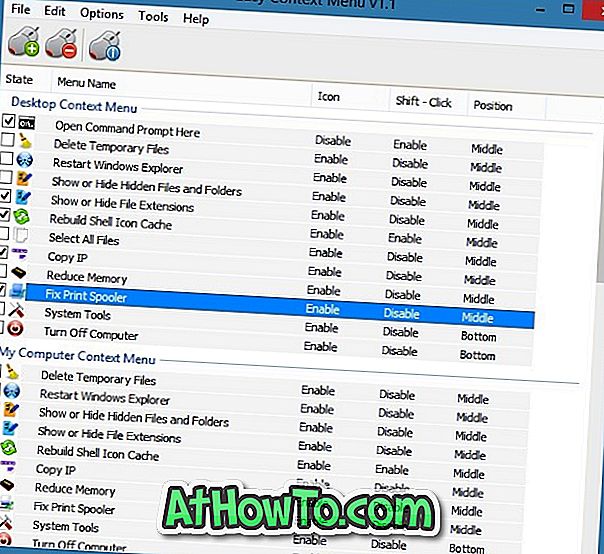
ความสวยงามของเครื่องมือนี้คือคุณสามารถเลือกตำแหน่งของรายการที่เพิ่มใหม่ซ่อนหรือแสดงไอคอนสำหรับตัวเลือกและแม้กระทั่งเพิ่มตัวเลือกในเมนูบริบทที่ซ่อนอยู่ (ซึ่งจะปรากฏขึ้นเมื่อคุณกดปุ่ม Shift ค้างไว้ในขณะที่คลิกขวา) หลีกเลี่ยงความยุ่งเหยิงในเมนูบริบท
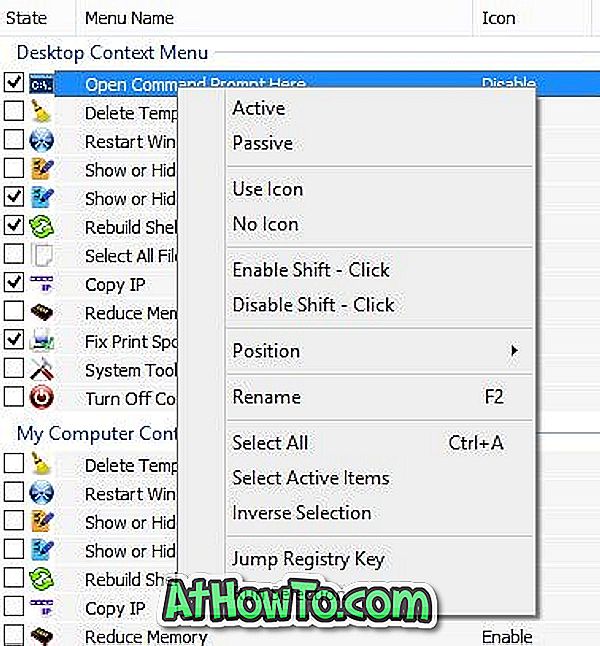
เมนูบริบทอย่างง่ายใช้งานง่ายมาก เพียงดาวน์โหลดไฟล์ zip แยกไฟล์ออกมาเพื่อให้สามารถใช้งานได้กับ x86 และ x64 จากนั้นขึ้นอยู่กับรสชาติของ Windows ที่คุณใช้งานดับเบิลคลิกที่ไฟล์ปฏิบัติการ x86 หรือ x64 เพื่อเปิดโปรแกรม เลือกตัวเลือกที่คุณต้องการเพิ่มจากนั้นคลิกปุ่มใช้การเปลี่ยนแปลงเพื่อเพิ่มตัวเลือกที่เลือก คุณสามารถคลิกขวาที่ตัวเลือกเพื่อดูตัวเลือกขั้นสูง
Easy Context Menu เข้ากันได้กับระบบปฏิบัติการ Windows รุ่นล่าสุดทุกรุ่นรวมถึง Windows 10 ล่าสุด QEMU Simple Boot เป็นซอฟต์แวร์ที่ยอดเยี่ยมอีกอย่างหนึ่งจากผู้พัฒนา Easy Context Menu เพื่อทดสอบไฟล์ ISO ที่บูตได้โดยไม่ต้องเบิร์น วิธีเพิ่มตัวเลือกถอนการติดตั้งในบทความเมนูคลิกขวาอาจทำให้คุณสนใจ
ดาวน์โหลด Easy Context Menu

![การติดตั้ง Windows 7 โดยไม่ต้องใช้ไดรฟ์ DVD / USB [วิธีที่ 1]](https://athowto.com/img/windows-7-guides/822/installing-windows-7-without-using-dvd-usb-drive.jpg)












